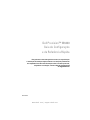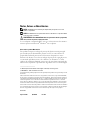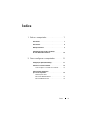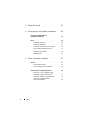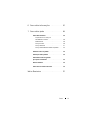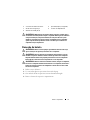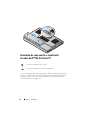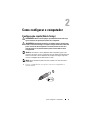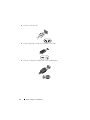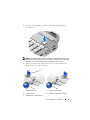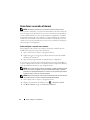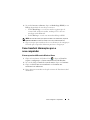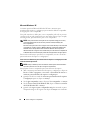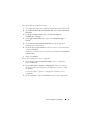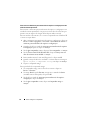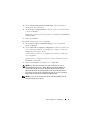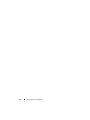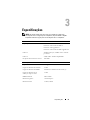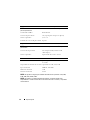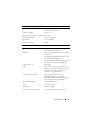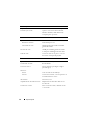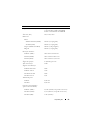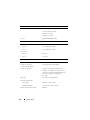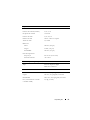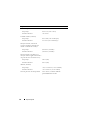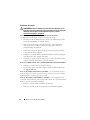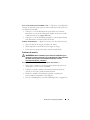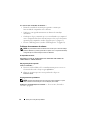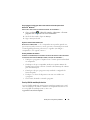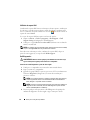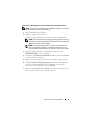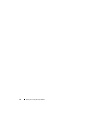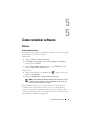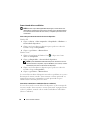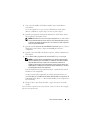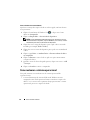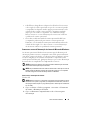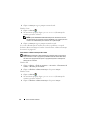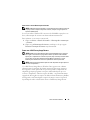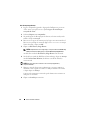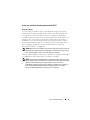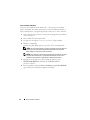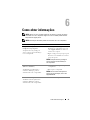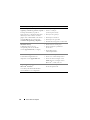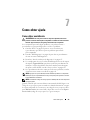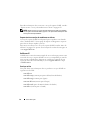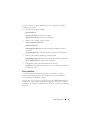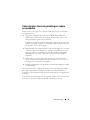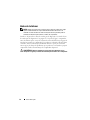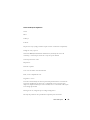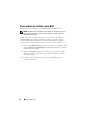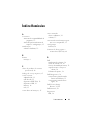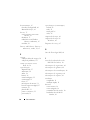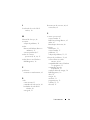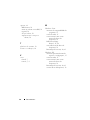www.dell.com | support.dell.com
Dell Precision™ M6400
Guia de Configuração
e
de Referência Rápida
Este guia fornece uma visão geral dos recursos, as especificações
e
informações de instalação rápida, software e de solução de problemas do
seu
computador. Para obter mais informações sobre o sistema operacional,
dispositivos e tecnologias, consulte o
Guia de Tecnologia Dell
em
support.dell.com.
Modelo PP08X

Notas, Avisos e Advertências
NOTA: uma NOTA fornece informações importantes para ajudar você a usar
melhor o computador.
AVISO: um AVISO indica um potencial de danos ao hardware ou a perda de dados
e diz como evitar o problema.
ADVERTÊNCIA: uma ADVERTÊNCIA indica um potencial de danos à propriedade,
risco de lesões corporais ou mesmo de morte.
Se você adquiriu o computador Dell™ série n, as referências neste documento a
sistemas operacionais Microsoft
®
Windows
®
não se aplicam.
Aviso sobre o produto Macrovision
Este produto incorpora tecnologia de proteção de direitos autorais protegida
por reivindicações de determinadas. patentes nos EUA e outros direitos de
propriedade intelectual pertencentes à Macrovision Corporation e outros
detentores de direitos. O uso dessa tecnologia de proteção de copyright precisa
ser autorizado pela Macrovision e ela se destina a uso doméstico e a outras
exibições de visualização limitada, a menos que de outra forma autorizado pela
Macrovision Corporation. É proibido fazer engenharia reversa ou desmontagem.
____________________
As informações deste documento estão sujeitas a alteração sem aviso prévio.
© 2008 Dell Inc. Todos os direitos reservados.
É terminantemente proibida qualquer forma de reprodução deste produto sem a permissão por escrito
da Dell Inc.
Marcas comerciais usadas neste texto: Dell, o logo DELL, Dell Precision, o logo YOURS IS HERE,
Wi-Fi Catcher, e DellConnect são marcas comerciais da Dell Inc.; Bluetooth é uma marca comercial
registrada de propriedade da Bluetooth SIG, Inc., e é usada pela Dell sob licença; Intel é uma marca
comercial registrada e Core é uma marca comercial da Intel Corporation nos EUA. e em outros
países; Microsoft, Windows, Windows Vista e o logo do botão iniciar do Windows Vista são marcas
comerciais ou marcas comerciais registradas da Microsoft Corporation nos EUA e/ou outros países.
Outros nomes e marcas comerciais podem ser usados neste documento como referência às entidades
que reivindicam essas marcas e nomes ou a seus produtos. A Dell Inc. declara que não tem qualquer
interesse de propriedade sobre marcas e nomes comerciais que não sejam os seus próprios.
Modelo PP08X
Agosto de 2008 N/P H524G Rev. A01

Índice 3
Índice
1 Sobre o computador . . . . . . . . . . . . . . . . . 7
Vista frontal . . . . . . . . . . . . . . . . . . . . . . . . 7
Vista traseira
. . . . . . . . . . . . . . . . . . . . . . . 8
Remoção da bateria
. . . . . . . . . . . . . . . . . . . . 9
Comutador de rede sem fio e localizador
de redes Dell™ Wi-Fi Catcher™
. . . . . . . . . . . . 10
2 Como configurar o computador . . . . . . . 11
Configuração rápida (Quick Setup) . . . . . . . . . . . 11
Como fazer a conexão à Internet
. . . . . . . . . . . . 14
Como configurar a conexão com a Internet
. . . . 14
Como transferir informações
para o novo computador
. . . . . . . . . . . . . . . . 15
Sistema operacional
Microsoft
®
Windows Vista
®
. . . . . . . . . . . . 15
Microsoft Windows
®
XP . . . . . . . . . . . . . . 16

4 Índice
3 Especificações . . . . . . . . . . . . . . . . . . . 21
4 Dicas para a solução de problemas . . . 29
Como usar o Solucionador de
problemas de hardware
. . . . . . . . . . . . . . . . . 29
Dicas
. . . . . . . . . . . . . . . . . . . . . . . . . . . 29
Problemas de energia
. . . . . . . . . . . . . . . 30
Problemas de memória
. . . . . . . . . . . . . . . 31
Problemas de travamento e de software
. . . . . . 32
Serviço Dell de atualização técnica
. . . . . . . . 33
Utilitário de suporte Dell
. . . . . . . . . . . . . . 34
Dell Diagnostics
. . . . . . . . . . . . . . . . . . 34
5 Como reinstalar software . . . . . . . . . . . 37
Drivers . . . . . . . . . . . . . . . . . . . . . . . . . . 37
Como identificar drivers
. . . . . . . . . . . . . . 37
Como reinstalar drivers e utilitários
. . . . . . . . 38
Como restaurar o sistema operacional
. . . . . . . . . 40
Como usar o recurso de Restauração
do sistema do Microsoft
®
Windows
®
. . . . . . . 41
Como usar o Dell Factory Image Restore
. . . . . 43
Como usar a mídia do sistema
operacional da Dell™
. . . . . . . . . . . . . . . 45

Índice 5
6 Como obter informações . . . . . . . . . . . . 47
7 Como obter ajuda . . . . . . . . . . . . . . . . . . 49
Como obter assistência . . . . . . . . . . . . . . . . . 49
Suporte técnico e serviço de
atendimento ao cliente
. . . . . . . . . . . . . . . 50
DellConnect™
. . . . . . . . . . . . . . . . . . . 50
Serviços on-line
. . . . . . . . . . . . . . . . . . 50
Serviço AutoTech
. . . . . . . . . . . . . . . . . 51
Serviço automatizado de status de pedidos
. . . . 52
Problemas com o seu pedido
. . . . . . . . . . . . . . 52
Informações sobre produtos
. . . . . . . . . . . . . . 52
Como devolver itens em garantia
para reparo ou reembolso
. . . . . . . . . . . . . . . 53
Antes de telefonar
. . . . . . . . . . . . . . . . . . . . 54
Como entrar em contato com a Dell
. . . . . . . . . . 56
Índice Remissivo . . . . . . . . . . . . . . . . . . . . . 57

6 Índice

Sobre o computador 7
Sobre o computador
Vista frontal
1 câmera (opcional) e microfone (2) 2 trava da tela (2)
3 tela 4 leitor de impressão digital/FIPS
5 botão liga/desliga 6 conector USB 2.0 e eSATA
2
3
21
6
1
7
8
10
13
15
18
20
4
9
11
16
17
14
19
12
5

8 Sobre o computador
Vista traseira
7 VGA 8 DisplayPort
9 conector de rede (RJ-45) 10 slot ExpressCard
11 chave da rede sem fio e localizador
de
redes Wi-Fi Catcher™
12 teclado
13 leitor de cartão inteligente sem fio 14 track stick
15 botões do track stick (3) 16 trava de liberação da tela
17 touch pad/jog shuttle 18 botões do touch pad (3)
19 luzes de status do teclado 20 luzes de status do dispositivo
21 alto-falantes (2)
1 slot da placa de PC e
slot
de cartão inteligente
2 compartimento de unidade óptica
3 slot do leitor de placa 8 em 1 4 portas USB 2.0 (2)
1
3
7
6
8
2
4
5
9

Sobre o computador 9
ADVERTÊNCIA:
Não bloqueie, não introduza objetos nem deixe acumular poeira
nas aberturas de ventilação. Não coloque o computador Dell™ ligado em ambientes
com pouca ventilação (como pastas fechadas). A restrição do fluxo de ar pode
danificar o computador ou provocar incêndio. O computador aciona o ventilador
quando esquenta. O ruído produzido é normal e não indica que o ventilador ou o
computador esteja com problemas.
Remoção da bateria
ADVERTÊNCIA: Antes de iniciar qualquer procedimento descrito nesta seção,
siga as instruções de segurança fornecidas com o computador.
ADVERTÊNCIA: O uso de uma bateria incompatível pode aumentar o risco de
incêndio ou explosão. Substitua a bateria somente por uma bateria compatível
adquirida da Dell. A bateria foi projetada para funcionar com este computador
Dell™. Não use a bateria de outros computadores no seu computador.
ADVERTÊNCIA: Antes de remover ou substituir a bateria, desligue o computador,
desconecte o adaptador de CA da tomada elétrica e do computador, desconecte o
modem do conector de parede e do computador e remova todos os outros cabos
externos do computador.
1
Deslize a trava da bateria.
2
Use um estilete plástico para retirar a bateria do laptop.
3
Gire um lado da bateria para cima em um determinado ângulo.
4
Remova a bateria do respectivo compartimento.
5 conectores de áudio e microfone 6 porta 1394 (6 pinos, energizado)
7 slot do cabo de segurança 8 conector do adaptador CA
9 aberturas de ventilação (2)

10 Sobre o computador
Comutador de rede sem fio e localizador
de
redes Dell™ Wi-Fi Catcher™
Use o comutador de rede sem fio para ativar ou desativar dispositivos de rede
sem fio e o localizador de redes Wi-Fi Catcher para encontrá-las. Para obter
informações sobre como conectar-se à Internet, consulte “Como fazer a
conexão à Internet” na página 14.
ícone do comutador de rede sem fio
ícone do localizador de redes Dell Wi-Fi Catcher

Como configurar o computador 11
Como configurar o computador
Configuração rápida (Quick Setup)
ADVERTÊNCIA: Antes de iniciar qualquer procedimento descrito nesta seção,
siga as instruções de segurança fornecidas com o computador.
ADVERTÊNCIA:
O adaptador CA funciona com tomadas elétricas do mundo todo.
Porém, os conectores de energia e as réguas de energia variam entre os diferentes
países. O uso de um cabo incompatível ou a conexão incorreta do cabo com a
régua
de energia ou com a tomada elétrica poderá causar incêndio ou danos
ao
equipamento.
AVISO:
Ao desconectar o cabo do adaptador CA do computador, segure-o pelo
conector, e não pelo fio, e puxe-o com firmeza, mas com cuidado para não danificá-lo.
Quando você enrolar o cabo do adaptador CA, certifique-se de seguir o ângulo do
conector no adaptador CA para evitar danificar o cabo.
NOTA: Alguns dispositivos podem não estar incluídos se você não tiver feito o
pedido deles.
1
Conecte o adaptador CA ao respectivo conector no computador e à
tomada elétrica.

12 Como configurar o computador
2
Conecte o cabo de rede.
3
Conecte dispositivos USB, como um mouse ou teclado.
4
Conecte os dispositivos IEEE 1394, como um DVD player.

Como configurar o computador 13
5
Abra a tela do computador e pressione o botão liga/desliga para ligar
o
computador.
NOTA: É recomendável que você ligue e desligue o computador pelo menos uma
vez antes de instalar qualquer placa ou de conectar o computador a um dispositivo
de docking ou a outro dispositivo externo, por exemplo, uma impressora.
6
Conecte-se à Internet. Consulte “Como fazer a conexão à Internet” na
página 14 para obter mais informações.
1 serviço de Internet 2 modem a cabo ou DSL
3 roteador sem fio 4 notebook com conexão com fio
5 notebook com conexão sem fio
1
2
3
1
2
3
4
5

14 Como configurar o computador
Como fazer a conexão à Internet
NOTA: As ofertas de provedores e os provedores variam em função do país.
Para conectar-se à Internet, você precisa de um modem ou de uma conexão de
rede e de um provedor de Internet.
Se você estiver usando uma conexão dial-up
,
conecte a linha telefônica ao conector do modem no computador e à tomada
de parede do telefone antes de configurar a conexão à Internet.
Se você estiver
usando uma conexão DSL ou uma conexão via modem a cabo/satélite
, entre em
contato com o seu provedor Internet ou com o serviço de telefone celular para
obter instruções de configuração.
Como configurar a conexão com a Internet
Para configurar uma conexão com a Internet clicando no atalho da área de
trabalho fornecido pelo seu provedor de Internet:
1
Salve e feche todos os arquivos e programas abertos.
2
Clique duas vezes no ícone do provedor de Internet na área de trabalho
do
Microsoft
®
Windows
®
.
3
Siga as instruções apresentadas na tela para fazer a configuração.
Se você não tiver um ícone de provedor de Internet na sua área de trabalho ou
se quiser configurar uma conexão com a Internet usando um provedor diferente,
siga o procedimento descrito na seção adequada abaixo.
NOTA:
Se você não conseguir conectar-se à Internet, consulte o Guia de tecnologia
Dell. Se você já tiver conseguido se conectar à Internet anteriormente, o provedor
pode estar com algum problema. Entre em contato com o seu provedor para verificar
o status do serviço ou tente se conectar mais tarde.
NOTA: Tenha as informações de seu provedor de Internet à mão. Se você não tiver
um provedor Internet, consulte o assistente Conectar-se à Internet.
1
Salve e feche todos os arquivos e programas abertos.
2
Clique no botão Iniciar do Windows Vista
→
Painel de controle
.
3
Em
Rede e Internet
, clique em
Conectar-se à Internet
.

Como configurar o computador 15
4
Na janela
Conectar-se à Internet
, clique em
Banda larga (PPPoE)
ou em
Dial-up
, dependendo de como deseja conectar-se:
• Escolha
Banda larga
se você for usar um dos seguintes tipos de
conexão: DSL, modem via satélite, modem por TV a cabo ou a
tecnologia sem fio Bluetooth.
• Escolha
Dial-up
se você for usar um modem dial-up ou ISDN.
NOTA: Se você não souber qual o tipo de conexão a ser selecionado, clique em
Ajude-me a escolher ou entre em contato com o seu provedor de Internet.
5
Siga as instruções apresentadas na tela e use as informações de configuração
fornecidas pelo seu provedor de Internet para fazer a configuração.
Como transferir informações para o
novo
computador
Sistema operacional Microsoft
®
Windows Vista
®
1
Clique no botão Iniciar do Windows Vista e clique em
Transferir
arquivos e configurações
→
Iniciar transferência fácil do Windows
.
2
Na caixa de diálogo
Controle de conta de usuário
, clique em
Continuar
.
3
Clique em
Iniciar uma nova transferência
ou
Continuar uma
transferência em andamento
.
4
Siga as instruções mostradas na tela pelo assistente de Transferência fácil
do Windows.

16 Como configurar o computador
Microsoft Windows
®
XP
O sistema operacional Microsoft Windows XP tem o Assistente para
transferência de arquivos e configurações para transferir dados do computador
de origem para o novo computador.
Você pode transferir os dados para o novo computador pela rede ou por uma
conexão serial, ou pode armazená-los em uma mídia removível, por exemplo,
um CD gravável, para transferi-los para o novo computador.
NOTA:
Você pode transferir informações de um computador antigo para um novo,
conectando diretamente um cabo serial às portas de entrada/saída (E/S) dos
dois
computadores.
Para obter instruções sobre como configurar uma conexão direta por cabo entre dois
computadores, consulte o artigo nº 305621 da Base de conhecimento da Microsoft,
intitulado How to Set Up a Direct Cable Connection Between Two Computers in
Windows XP (Como configurar uma conexão direta por cabo entre dois computadores
no Windows XP). Essas informações podem não estar disponíveis em alguns países.
Para transferir informações para um novo computador, execute o Assistente
para transferência de arquivos e configurações.
Como executar o Assistente para transferência de arquivos e configurações com a
mídia do sistema operacional
NOTA: Este procedimento precisa da mídia do sistema operacional. Esta mídia é
opcional e pode não ser fornecida com alguns computadores.
Para preparar um novo computador para a transferência de arquivos:
1
Abra o Assistente para transferência de arquivos e configurações: clique em
Iniciar
→
Todos os programas
→
Acessórios
→
Ferramentas do sistema
→
Assistente para transferência de arquivos e configurações
.
2
Quando a tela de boas-vindas do
Assistente para transferência de arquivos
e configurações
aparecer, clique em
Avançar
.
3
Na tela
Que computador é este?
, clique em
Novo computador
→
Avançar
.
4
Na tela
Você tem um CD do Windows XP?
, clique em
Usarei o assistente
do CD do Windows XP
→
Avançar
.
5
Quando a tela
Agora vá para o computador antigo
for mostrada, vá para o
computador antigo ou de origem.
Não
clique em
Avançar
nesse momento.

Como configurar o computador 17
Para copiar dados do computador antigo:
1
No computador antigo, insira a mídia do
sistema operacional
Windows XP.
2
Na tela
Bem-vindo ao Microsoft Windows XP
, clique em
Executar tarefas
adicionais
.
3
Em
O que você deseja fazer?
, clique em
Transferir arquivos e
configurações
→
Avançar
.
4
Na tela
Que computador é este?
, clique em
Computador antigo
→
Avançar
.
5
Na tela
Selecione um método de transferência
, clique no método de
transferência de sua preferência.
6
Na tela
O que você quer transferir?
, selecione os itens a serem transferidos
e clique em
Avançar
.
Depois que as informações forem copiadas, será exibida a tela
Concluindo
a fase de coleta
.
7
Clique em
Concluir
.
Para transferir dados para o novo computador:
1 Na tela Agora vá para o computador antigo do novo computador,
clique
em Avançar.
2
Na tela
Onde estão os arquivos e configurações?
, selecione o método
que
você escolheu para transferir suas configurações e arquivos e clique
em
Avançar
.
O assistente aplica os arquivos e configurações coletados ao novo
computador.
3
Na tela
Concluído
, clique em
Concluído
e reinicie o novo computador.

18 Como configurar o computador
Como executar o Assistente para transferência de arquivos e configurações sem a
mídia do sistema operacional
Para executar o Assistente para transferência de arquivos e configurações sem
a mídia do sistema operacional, você precisa criar um disco do assistente que
permita criar um arquivo de imagem de backup na mídia removível.
Para criar um disco do assistente, use o seu novo computador com o Windows XP
e execute as etapas abaixo:
1
Abra o Assistente para transferência de arquivos e configurações: clique em
Iniciar
→
Todos os programas
→
Acessórios
→
Ferramentas do sistema
→
Assistente para transferência de arquivos e configurações
.
2
Quando a tela de boas-vindas do
Assistente para transferência de arquivos
e configurações
aparecer, clique em
Avançar
.
3
Na tela
Que computador é este?
, clique em
Novo computador
→
Avançar
.
4
Na tela
Você tem um CD do Windows XP?
, clique em
Desejo criar um
disco do assistente nesta unidade
→
Avançar
.
5
Insira a mídia removível, como um CD gravável, e clique em
OK
.
6
Quando a criação do disco for concluída e o sistema mostrar a mensagem
Agora vá para o computador antigo
,
não
clique em
Avançar
.
7
Vá para o computador antigo.
Para copiar dados do computador antigo:
1 No computador antigo, insira o disco do assistente e clique em
Iniciar
→ Executar.
2
No campo
Abrir
da janela
Executar
, navegue até o caminho de
fastwiz
(na
mídia removível adequada) e clique em
OK
.
3
Na tela de boas-vindas do
Assistente para transferência de arquivos e
configurações
, clique em
Avançar
.
4
Na tela
Que computador é este?
, clique em
Computador antigo
→
Avançar
.

Como configurar o computador 19
5
Na tela
Selecione um método de transferência
, clique no método de
transferência de sua preferência.
6
Na tela
O que você quer transferir?
, selecione os itens a serem transferidos
e clique em
Avançar
.
Depois que as informações forem copiadas, será exibida a tela
Concluindo
a fase de coleta
.
7
Clique em
Concluir
.
Para transferir dados para o novo computador:
1 Na tela Agora vá para o computador antigo no novo computador,
clique
em Avançar.
2
Na tela
Onde estão os arquivos e configurações?,
selecione o método que
você escolheu para transferir suas configurações e arquivos e clique em
Avançar
. Siga as instruções da tela.
O assistente lê os arquivos e as configurações coletados e os aplica ao
novo computador.
Quando todas as configurações e arquivos tiverem sido aplicados, a tela
Concluído
será mostrada.
3
Clique em
Concluído
e reinicialize o novo computador.
NOTA:
Para obter mais informações sobre este procedimento, procure em
support.dell.com
o documento nº 154781 (What Are The Different Methods To
Transfer
Files From My Old Computer To My New Dell™ Computer Using the
Microsoft
®
Windows
®
XP Operating System? (Quais são os diferentes métodos
para
transferir arquivos do meu computador antigo para o meu novo computador
Dell™ usando o sistema operacional Microsoft Windows XP?).
NOTA: O acesso aos documentos da base de conhecimento Dell™ pode não
estar
disponível em alguns países.

20 Como configurar o computador
A página está carregando...
A página está carregando...
A página está carregando...
A página está carregando...
A página está carregando...
A página está carregando...
A página está carregando...
A página está carregando...
A página está carregando...
A página está carregando...
A página está carregando...
A página está carregando...
A página está carregando...
A página está carregando...
A página está carregando...
A página está carregando...
A página está carregando...
A página está carregando...
A página está carregando...
A página está carregando...
A página está carregando...
A página está carregando...
A página está carregando...
A página está carregando...
A página está carregando...
A página está carregando...
A página está carregando...
A página está carregando...
A página está carregando...
A página está carregando...
A página está carregando...
A página está carregando...
A página está carregando...
A página está carregando...
A página está carregando...
A página está carregando...
A página está carregando...
A página está carregando...
A página está carregando...
A página está carregando...
-
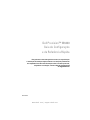 1
1
-
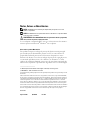 2
2
-
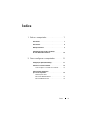 3
3
-
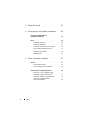 4
4
-
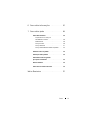 5
5
-
 6
6
-
 7
7
-
 8
8
-
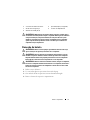 9
9
-
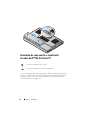 10
10
-
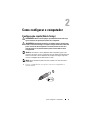 11
11
-
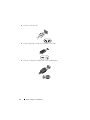 12
12
-
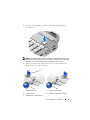 13
13
-
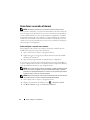 14
14
-
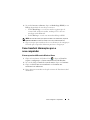 15
15
-
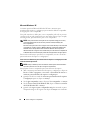 16
16
-
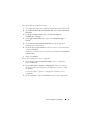 17
17
-
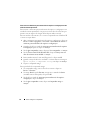 18
18
-
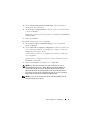 19
19
-
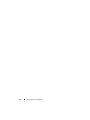 20
20
-
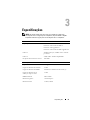 21
21
-
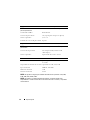 22
22
-
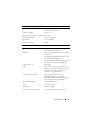 23
23
-
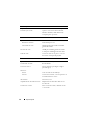 24
24
-
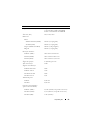 25
25
-
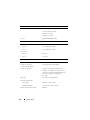 26
26
-
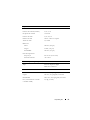 27
27
-
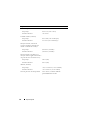 28
28
-
 29
29
-
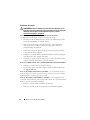 30
30
-
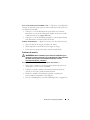 31
31
-
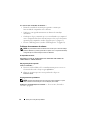 32
32
-
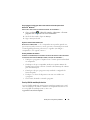 33
33
-
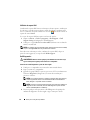 34
34
-
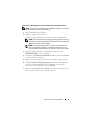 35
35
-
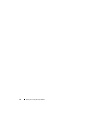 36
36
-
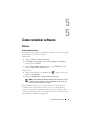 37
37
-
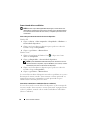 38
38
-
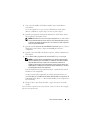 39
39
-
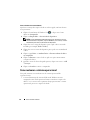 40
40
-
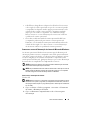 41
41
-
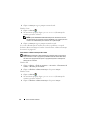 42
42
-
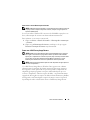 43
43
-
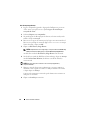 44
44
-
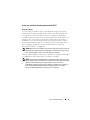 45
45
-
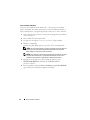 46
46
-
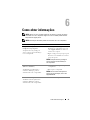 47
47
-
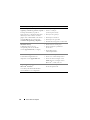 48
48
-
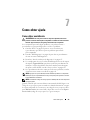 49
49
-
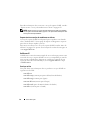 50
50
-
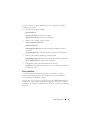 51
51
-
 52
52
-
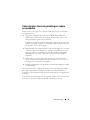 53
53
-
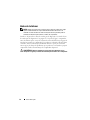 54
54
-
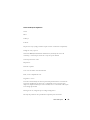 55
55
-
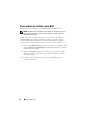 56
56
-
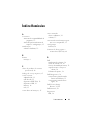 57
57
-
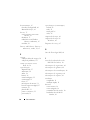 58
58
-
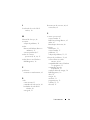 59
59
-
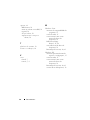 60
60
Artigos relacionados
-
Dell Latitude E4200 Guia rápido
-
Dell Vostro A90 Guia rápido
-
Dell precision m2400 Guia rápido
-
Dell Latitude E6500 Guia rápido
-
Dell OptiPlex FX160 Guia rápido
-
Dell Studio 1737 Guia rápido
-
Dell Latitude E6400 ATG Guia rápido
-
Dell Studio 1537 Guia rápido
-
Dell Vostro 1700 Manual do proprietário
-
Dell Precision M4300 Guia de usuario